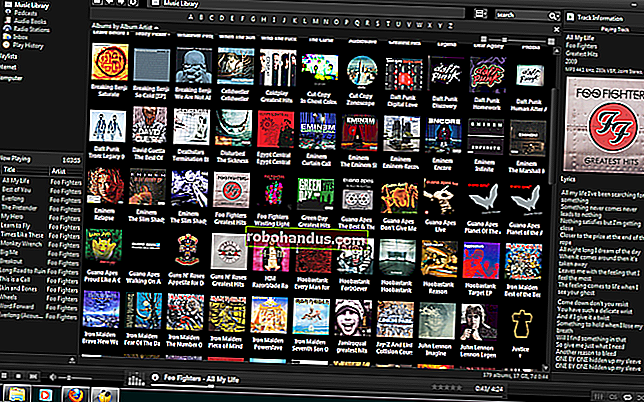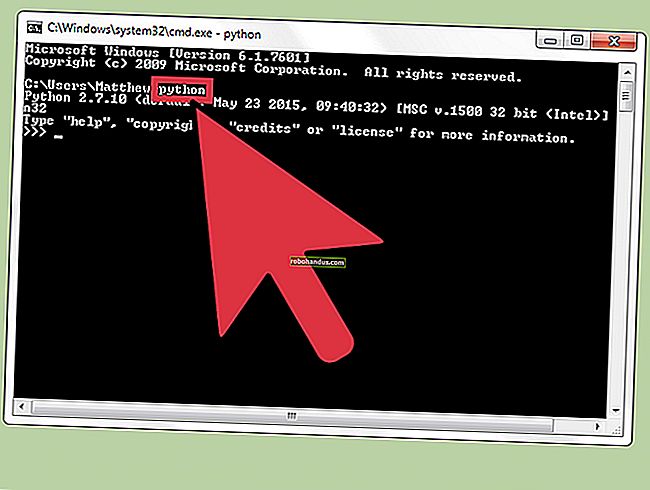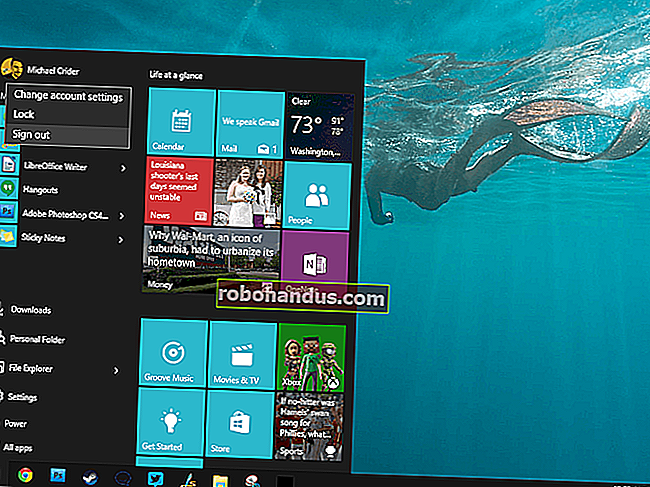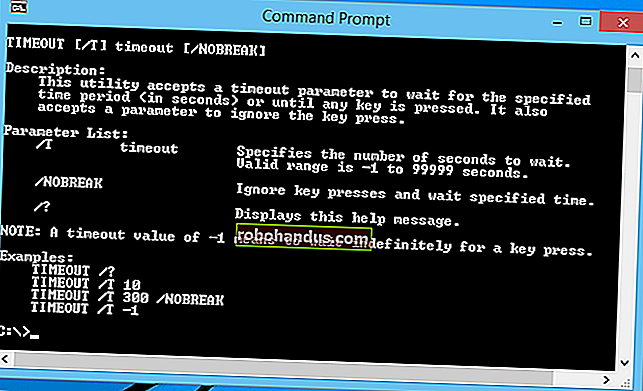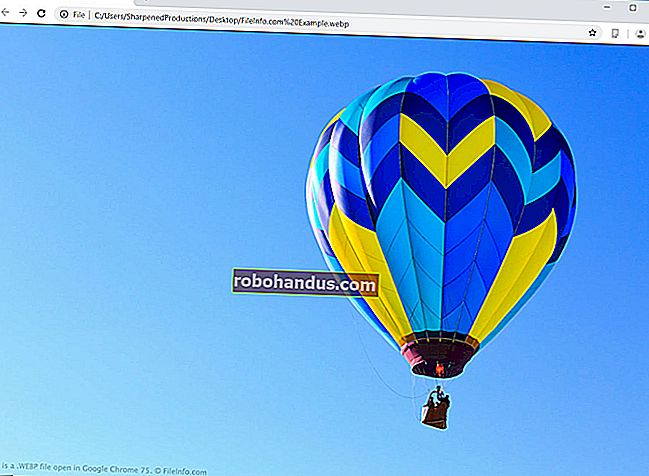Cara Melihat Tepat Di Mana Foto Diambil (dan Pastikan Lokasi Anda Peribadi)

Telefon pintar moden (dan banyak kamera digital) menanamkan koordinat GPS dalam setiap foto yang diambil. Ya, foto yang anda ambil mempunyai data lokasi yang tersemat di dalamnya — sekurang-kurangnya secara lalai. Anda mungkin ingin menyembunyikan maklumat ini semasa berkongsi foto sensitif dalam talian.
Cari Koordinat GPS
BERKAITAN: Cara Menghapus Maklumat Peribadi Tersembunyi yang Ditambah Microsoft Office ke Dokumen Anda
Koordinat GPS disimpan sebagai "metadata" yang tertanam dalam fail foto itu sendiri. Yang harus anda lakukan hanyalah melihat sifat fail dan mencarinya. Ia seperti maklumat yang berpotensi menyusahkan yang dapat disimpan bersama dokumen Microsoft Office atau fail PDF.
Di Windows, yang harus Anda lakukan adalah mengklik kanan file gambar, pilih "Properties," dan kemudian klik tab "Details" di tetingkap properti. Cari koordinat Lintang dan Bujur di bawah GPS.

Di macOS, klik kanan fail gambar (atau Control + klik), dan pilih "Dapatkan Maklumat." Anda akan melihat koordinat Lintang dan Bujur di bawah bahagian "Maklumat Lanjut".

Tentu, anda mungkin dapat melihat maklumat ini dengan aplikasi "EXIF viewer", tetapi kebanyakan sistem operasi mempunyai ciri ini.
Koordinat GPS tidak disertakan dalam setiap foto. Orang yang mengambil gambar mungkin telah mematikan ciri ini di telefon mereka atau membuang butiran EXIF secara manual selepas itu. Banyak perkhidmatan perkongsian gambar dalam talian - tetapi tidak semuanya - melucutkan butiran geolokasi secara automatik atas alasan privasi. Sekiranya anda tidak melihat butiran ini, fail tersebut telah dilucutkan dari (atau tidak pernah dimasukkan dalam) fail gambar.
Padankan Koordinat dengan Lokasi di Peta
Ini adalah koordinat GPS standard, jadi anda hanya perlu memadankannya dengan lokasi di peta untuk mengetahui di mana foto itu sebenarnya diambil. Banyak perkhidmatan pemetaan menawarkan ciri ini — misalnya, anda boleh memasukkan koordinat terus ke Peta Google. Google menawarkan arahan untuk memformat koordinat dengan betul untuk Peta Google.

Ingatlah bahawa ini hanya metadata dan boleh dipalsukan, tetapi agak jarang seseorang akan mengganggu metadata palsu daripada melucutkannya sepenuhnya. Mungkin juga lokasi GPS akan dimatikan sedikit. Telefon atau kamera digital mungkin hanya menggunakan lokasi terakhir yang diketahui jika tidak dapat menerima isyarat GPS terkini semasa mengambil gambar.
Cara Menghentikan Memasukkan Koordinat GPS dalam Foto Anda
BERKAITAN: Apa itu Data EXIF, dan Bagaimana Saya Boleh Mengeluarkannya dari Foto Saya?
Sekiranya anda ingin melumpuhkan penambahan data GPS sepenuhnya, anda boleh masuk ke aplikasi Kamera telefon anda dan lumpuhkan tetapan lokasi. Anda juga boleh membuang data EXIF yang tersemat sebelum berkongsi foto yang berpotensi sensitif. Alat dibina terus ke Windows, Mac OS X, dan sistem operasi lain untuk ini — ikuti panduan kami untuk maklumat lebih lanjut.
BERKAITAN: iOS Mempunyai Kebenaran Aplikasi, Terlalu: Dan Mereka Boleh Dibilang Lebih Baik daripada Android
Pada iPhone, pergi ke Tetapan> Privasi> Perkhidmatan Lokasi> Kamera, dan kemudian pilih "Jangan sekali-kali" untuk pilihan "Benarkan Akses Lokasi". Aplikasi Kamera tidak akan memiliki akses ke lokasi anda dan tidak dapat memasukkannya ke dalam foto.

Pada Android, proses ini berbeza dari telefon ke telefon. Pengilang yang berbeza merangkumi aplikasi Kamera tersuai mereka sendiri, malah aplikasi Kamera Android 4.4 berfungsi berbeza daripada pada Android 5.0. Cari di sekitar layar pengaturan cepat aplikasi kamera atau tetapan dan cari pilihan yang menonaktifkan fitur ini — atau cukup lakukan carian web cepat untuk mengetahui cara menonaktifkannya di ponsel dan aplikasi kameranya.

Namun, ingatlah bahawa koordinat GPS juga sangat berguna. Contohnya, dengan perkhidmatan seperti Foto Google, Yahoo! Flickr, atau Perpustakaan Foto Apple iCloud, anda boleh mengatur foto anda dan melihatnya mengikut tempat mereka diambil, menjadikannya sangat mudah untuk melihat foto yang diambil pada percutian tertentu atau di mercu tanda kegemaran. Anda selalu dapat melucutkan maklumat lokasi sendiri sekiranya anda ingin berkongsi foto — itulah sebabnya begitu banyak perkhidmatan membuang butiran geolokasi secara automatik apabila anda berkongsi foto dengan orang lain.
Metadata EXIF yang disimpan bersama dengan foto juga merangkumi beberapa butiran lain. Contohnya, anda dapat melihat dengan tepat model kamera (atau telefon pintar) yang digunakan orang untuk mengambil gambar. Anda juga dapat memeriksa tetapan pendedahan dan perincian lain. Sebilangan besar butiran ini tidak dianggap sebagai sensitif seperti perincian lokasi GPS - walaupun jurugambar profesional mungkin ingin merahsiakan trik dan tetapan mereka.